
Autorun Organizer - безплатна програма за управление на стартиране, за контрол на стартиращи програми при стартиране на операционната система Windows. Стартиращият мениджър ускорява стартирането на системата, деактивира ненужните приложения при стартиране, проверява програмите за вируси и коригира забавеното стартиране на програми.
Веднага след включване на компютъра, операционната система започва да се зарежда, приложенията от стартиране се стартират едновременно, които влияят на скоростта на зареждане на операционната система Windows.
Съдържание:- Autorun Организаторски интерфейс
- Оптимизация на зареждането на системата в Autorun Organizer
- Изводи на статията
- Autorun Organizer - стартов мениджър (видео)
В зависимост от нуждите на потребителя, някои програми трябва да бъдат стартирани веднага след старта на системата, тези приложения постоянно работят на заден план. Други програми влизат в автоматично зареждане по прищявка на разработчиците, които искат да видят своите приложения сред онези програми, които винаги се изпълняват на компютър.
Това не е необходимо, тъй като конкретна програма може да бъде стартирана в момент, когато тази програма наистина е необходима за работа. Много програми се използват рядко, по време на неактивност процесите на тези приложения заемат памет, губейки компютърни ресурси безполезно. Ако има много програми при стартиране, това забавя системата на бавни компютри.
Можете да оптимизирате автоматично зареждане ръчно или с помощта на специализиран софтуер. Програма Autorun Organizer - стартов мениджър, който е предназначен за управление на опции за стартиране на приложения.
Основни характеристики на Autorun Organizer:
- Активиране / деактивиране / изтриване на записи.
- Забавено стартиране на програми.
- Проверка на стартиране на повече от 50 антивируса.
- Автоматично откриване на невалидни записи.
- Автоматично управление на забранени записи.
Записите, които са деактивирани при стартиране, се контролират автоматично, Autorun Organizer деактивира стартирането на тези програми, когато ги включите отново.
Autorun Organizer може да бъде изтеглен от официалния уебсайт. Програмистът ChemTable Software (Константин Поляков) е известен със своите програми: Reg Organizer, Soft Organizer, Registry Life.
Autorun изтегляне на ОрганайзерAutorun Организаторски интерфейс
След стартиране на програмата Autorun Organizer ще видите списък с приложения, които присъстват в стартирането на този компютър. По подразбиране програмата е отворена в раздела "Основни секции за стартиране". Ако е необходимо, можете да отворите другите раздели „Всички секции“ и „Персонализирани“.
В Autorun Organizer можете да деактивирате автоматично стартиране на ненужни приложения и услуги. Моля, обърнете внимание, че можете да деактивирате само приложения и услуги, пред които е поставено изображението на часовника.
В списъка с програми, в раздела "Време за стартиране на системата" има диаграми, които показват времето за стартиране на системата в различни периоди.
В долната част на прозореца на програмата има раздел с препоръки. Този раздел може да бъде затворен, така че да не се показва в прозореца на програмата. Тук можете да активирате показването на референтни данни за програми, които най-често са деактивирани от потребителите при стартиране. Данните за инсталираните на компютъра програми ще бъдат изпратени на сървъра.

Натиснете бутона "Настройки", за да активирате / деактивирате показването на честотата на прекъсване или да забавите стартирането на програмите. Тук можете да активирате показването на референтни данни за програми, които най-често са деактивирани от потребителите при стартиране. Честотата на изключване / отлагане се показва като процент от общия брой потребители на програмата според Autorun Organizer. Данните за инсталираните на компютъра програми ще бъдат изпратени на сървъра.
В настройките проверката на приложението в онлайн услугата VirusTotal е включена или изключена.
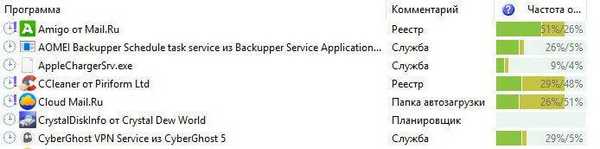
Оптимизация на зареждането на системата в Autorun Organizer
Веднъж стартиран, Autorun Organizer предлага да оптимизира зареждането на системата. За информация кликнете върху бутона "Подробности". В прозореца "Оптимизация на системата за зареждане" ще видите списък с програми, чието автоматично стартиране може да бъде забавено за известно време. Можете да премахнете програми от този списък, ако не искате да забавите стартирането на конкретни приложения със закъснение.
За да оптимизирате зареждането на Windows, кликнете върху бутона "Оптимизиране". След следващото зареждане на компютъра, тези програми ще започнат със забавяне във времето.
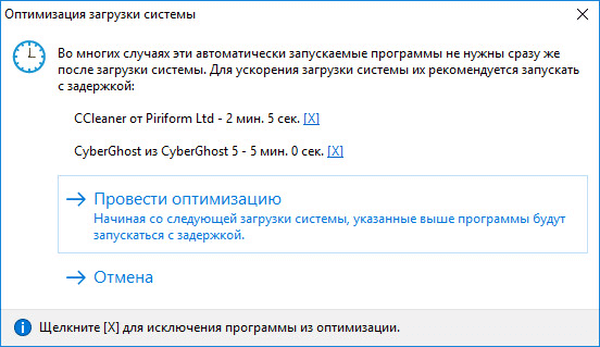
Можете да промените реда на автозапускане на приложения ръчно, поотделно или за няколко приложения наведнъж. След като изберете програмата от контекстното меню, можете да извършите необходимите действия: „Показване на свойствата на файла“, „Показване на местоположението на файла“, „Отваряне на папката, съдържаща програмата“, „Търсене в Интернет“, „Маркиране като наскоро добавена“, „Временно деактивиране“, „ Отложете зареждането за 30 сек. "," Изтриване ".
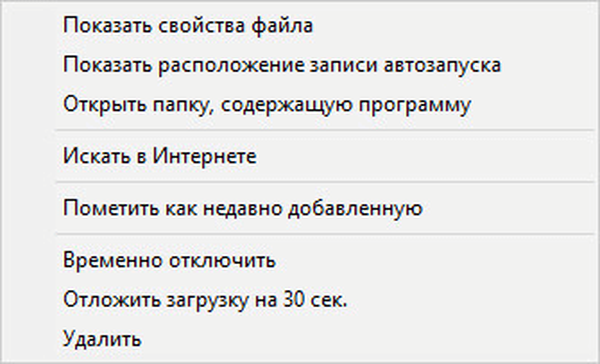
Маркирайте приложението и след това отворете раздела „Подробности за програмата“.
Тук можете временно да деактивирате, забавите изтеглянето или да премахнете програмата при стартиране. Програмата Autorun Организатор ще изчисли независимо времето за забавяне за стартиране на приложението, така че забавеното начално време, избраното време да не се припокрива с други програми. Вижте полезна информация за резултатите от проверката на приложението в онлайн услугата VirusTotal (ако тази функция е активирана). За повече информация щракнете тук..
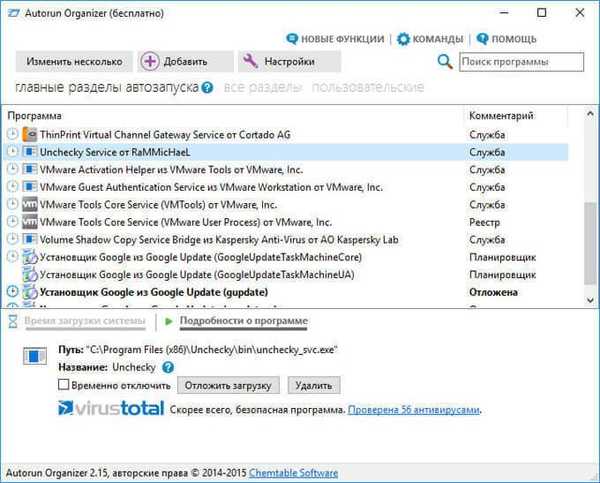
За да промените реда за стартиране на няколко програми едновременно, кликнете върху бутона „Промяна на няколко“. Списък на изпълняваните приложения се появява в прозореца Autorun Organizer..
Може да се интересувате също от:- Reg Organizer - програма за почистване и поддържане на системния регистър
- Живот на системния регистър за почистване и оптимизиране на системния регистър
- Soft Органайзер за напълно премахване на програми
Необходимо е да маркирате необходимите приложения, като поставите отметки в квадратчетата до името на програмите. Тук можете да деактивирате или обратно да активирате приложението, да отмените действието или да кликнете върху връзката „Маркирайте само съмнителни и грешни действия“, така че програмата Autorun Organizer сама да определя подозрителни и грешни приложения.
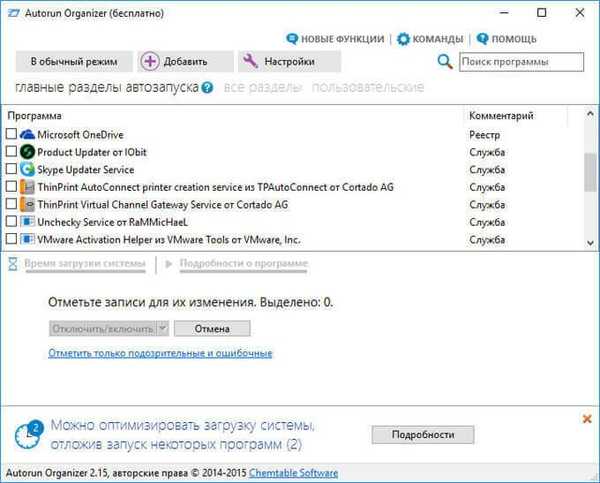
В програмата Autorun Organizer можете да добавите програмата за автоматично стартиране. За да направите това, кликнете върху бутона "Добави". В прозореца "Добавяне на запис за автоматично пускане" изберете пътя, напишете името на приложението, което ще бъде добавено.
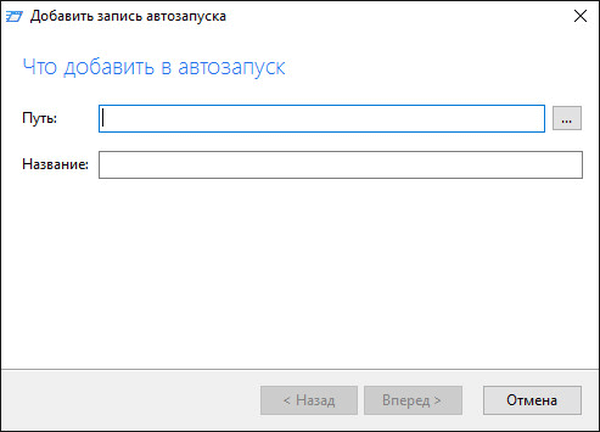
Изводи на статията
Безплатна програма Autorun Organizer се използва за оптимизиране на стартирането на операционната система Windows. С помощта на стартиращия мениджър можете да деактивирате приложения за стартиране, да изтриете записи от стартиране, да използвате забавено стартиране със забавяне във времето, програмата автоматично подрежда последователността на изпълняваните програми. Autorun Organizer контролира приложенията в autoun, ви позволява да стартирате системата по-бързо.
Autorun Organizer - стартов мениджър (видео)
https://www.youtube.com/watch?v=M35TiYgsXAE Подобни публикации:- Kaspersky Cleaner - почистване и оптимизация на системата
- Ashampoo WinOptimizer 15 за оптимизация на системата
- IObit Uninstaller за пълно премахване на програми
- CCEnhancer - разширяване на функционалността на CCleaner
- Wise Registry Cleaner - безплатен чистач на регистър











